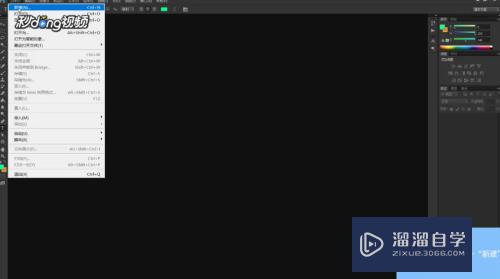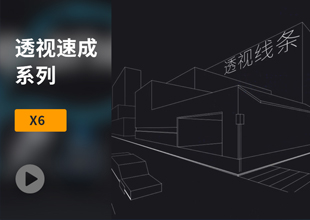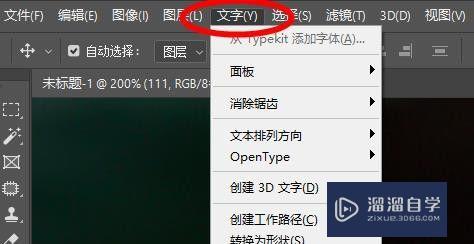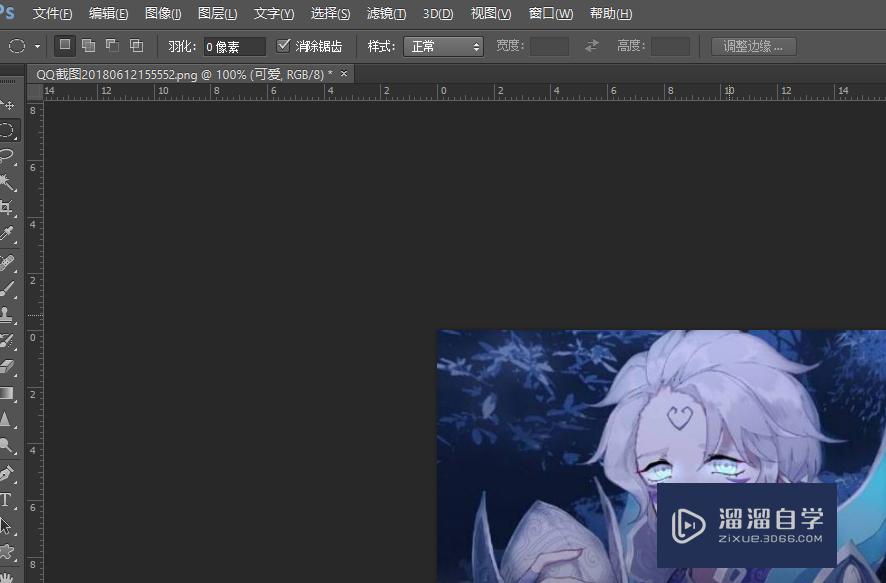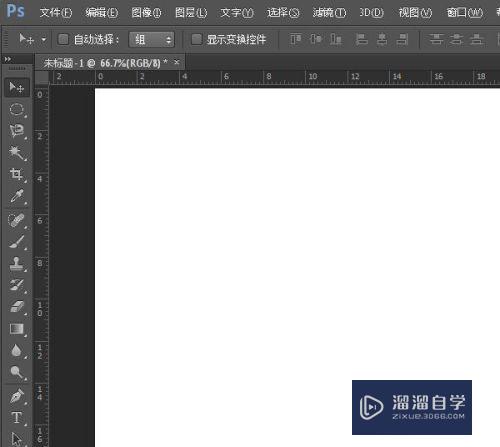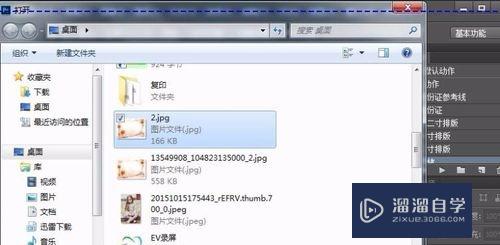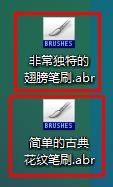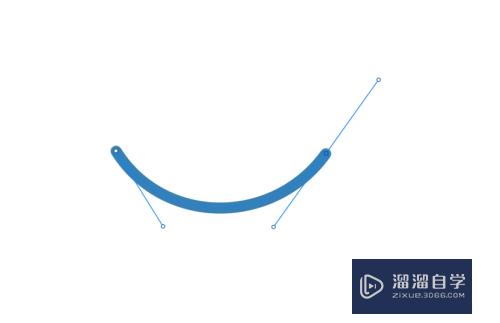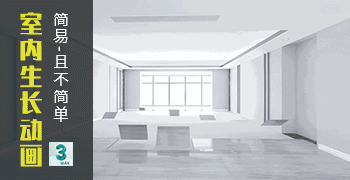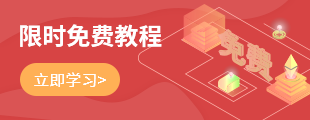PS文字变形的三种方法
溜溜自学Photoshop入门到精通全套教程,效果图,原画设计,彩平图等课程,感兴趣的快点击了解详情!!!为您推荐相关课程
更多课程>>大家好,我是小溜,PS文字怎么变形呢?广告宣传等等经常看到一些变形后的文字。Photoshop中文字变形大概可以通过文字变形、自由变换、转换为路径然后加工变形。下面我们逐一介绍PS文字变形的三种方法,希望本文内容能够帮助到大家。
想要更深入的了解“PS”可以点击免费试听溜溜自学网课程>>
工具/软件
硬件型号:小米 RedmiBookPro 14
系统版本:Windows7
所需软件:PS CS6
PS文字变形方法一:文字变形
第1步
使用Photoshop中的文字工具输入文字之后,保持文字工具状态,单击上面属性栏的“文字变形”按钮,如下所示:

第2步
单击“文字变形”按钮之后,弹出“变形文字”对话框,在样式下面有15种样式供选择:扇形,下弧、上弧、拱形、凸起,贝壳、花冠、旗帜、波浪、鱼形、增加、鱼眼、膨胀、挤压、扭转。
第3步
下图所示的是输入文字之后,变形文字样式为扇形的效果,在下面的参数可以调整扭曲等等。应用了变形文字样式之后,在图层面板缩览图会看到一个弧形T字。如果不需要使用变形文字样式了,在样式下面选择第一个:无。
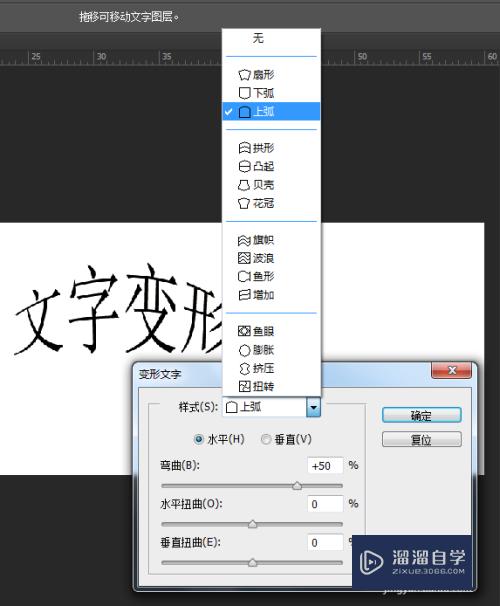
PS文字变形方法二:转换为形状或者创建工作路径
第1步
同样的,我们输入文字之后,在文字图层面板单击鼠标右键,选择“转换为形状”或者“创建工作路径”。又或者保持文字工具状态在输入的文字中,单击鼠标右键,选择“变形文字”。
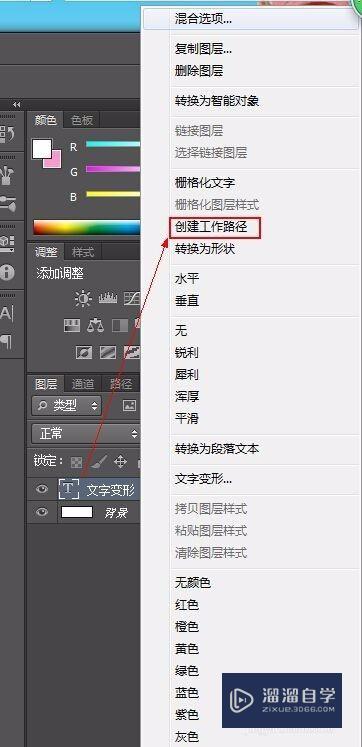
第2步
文字转换为路径之后,单击工具箱中的“直接选择工具”或者钢笔工具可以进行文字路径的编辑修改,比如下图所示:

PS文字变形方法三:自由变换
第1步
输入文字之后,将文字栅格化处理处理,转换为普通图层之后,按下ctrl+T进行自由变换,自由变换操作包括:透视、缩放、旋转、扭曲等等。
注意/提示
好了,以上就是“PS文字变形的三种方法”这篇文章全部内容了,小编已经全部分享给大家了,还不会的小伙伴们多看几次哦!最后,希望小编今天分享的文章能帮助到各位小伙伴,喜欢的朋友记得点赞或者转发哦!
特别声明:以上文章内容来源于互联网收集整理,不得将文章内容用于商业用途,如有关于作品内容、版权或其它问题请与溜溜客服联系。